ซ่อมกล้องวิดีโอ
แก้ไขวิดีโอที่เสียหายจากกล้อง Canon, Nikon, Sony, Fujifilm, Panasonic, Insta360, Leica และอีกมากมาย
วิดีโอขาด ๆ หาย ๆ
วิดีโอที่เบลอ
วิดีโอที่เสียหาย
วิดีโอที่กระพริบ
วิดีโอหน้าจอสีดำ
วิดีโอแสดงข้อผิดพลาด
ข้อผิดพลาดในการเล่น
เล่นไม่ได้
เสียงไม่ซิงค์
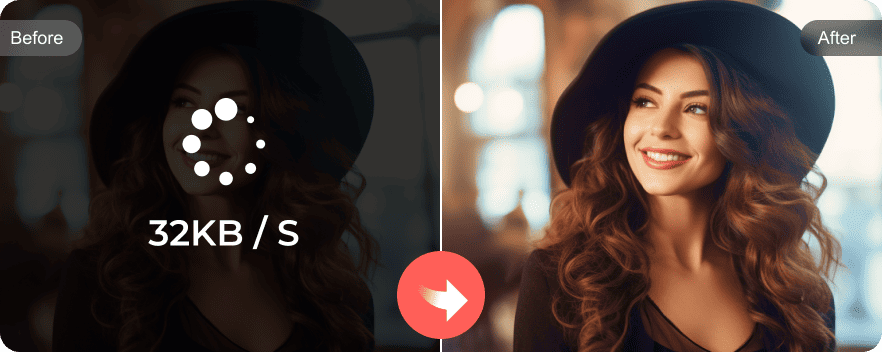
แก้ไขการเล่นสะดุด
แก้ไขปัญหาวิดีโอกระตุก กระตุก สะดุด หรือข้ามเฟรมโดยไม่สูญเสียรายละเอียด AnyRec Video Repair สามารถตรวจจับและซ่อมแซมเฟรมที่ค้างอยู่โดยอัตโนมัติด้วยอัลกอริทึม AI ล่าสุด
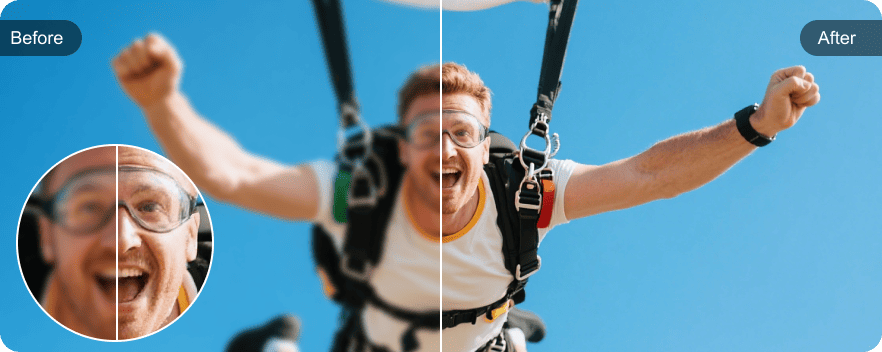
ทำให้วิดีโอชัดเจนยิ่งขึ้น
มีหลายสาเหตุ เช่น การบีบอัดข้อมูลมากเกินไปและการสูญหายของข้อมูล ซึ่งมักทำให้วิดีโอเบลอ หยาบ เป็นพิกเซล และมีความละเอียดต่ำ หากต้องการให้วิดีโอเบลอชัดเจนขึ้น คุณสามารถอัปโหลดวิดีโอตัวอย่างและวิดีโอที่เบลอของคุณไปยัง AnyRec Video Repair คลิกปุ่ม "Repair" เพื่อแก้ไขวิดีโอที่เบลออย่างรวดเร็ว
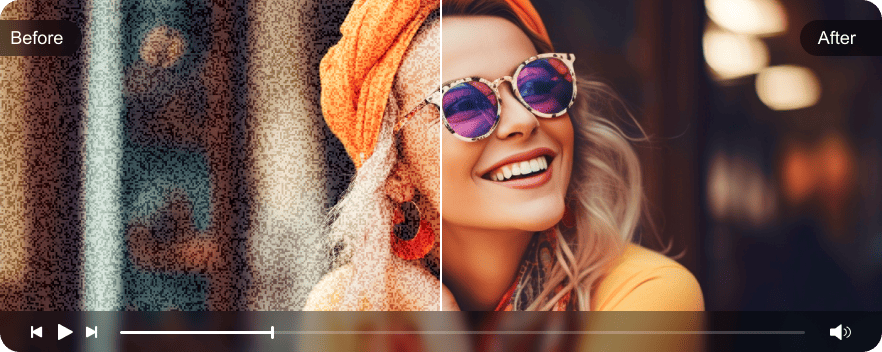
ซ่อมแซมไฟล์วิดีโอที่เสียหาย
วิดีโอที่เสียหายอาจเกิดจากไวรัส มัลแวร์ ข้อผิดพลาดของฮาร์ดดิสก์ อินเทอร์เน็ตปิดระหว่างการดาวน์โหลด การปิดระบบที่ไม่เหมาะสม ฯลฯ แทนที่จะคาดเดา คุณสามารถแก้ไขไฟล์วิดีโอ MP4 ที่เสียหายได้โดยใช้ AnyRec Video Repair
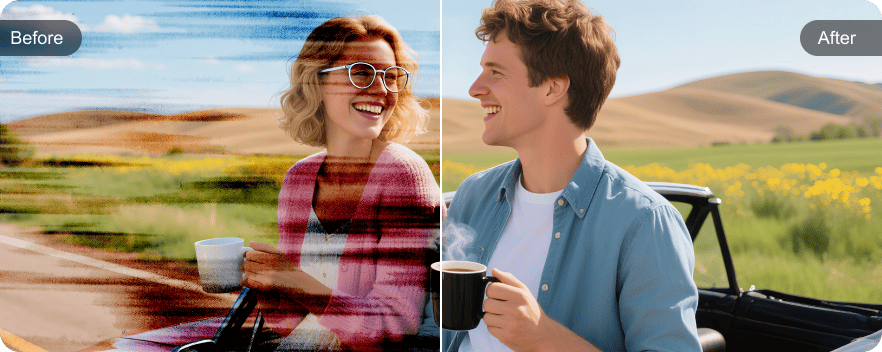
ลบการสั่นไหวจากวิดีโอของคุณ
อัตราเฟรมที่เสียหาย ความเร็วชัตเตอร์ที่ไม่ถูกต้อง และการเรนเดอร์ที่ไม่เหมาะสมเป็นสาเหตุของภาพสั่นไหวในวิดีโอ ไม่จำเป็นต้องดำเนินการที่ซับซ้อน คุณสามารถหยุดภาพสั่นไหวและลดแสงแฟลชบนหน้าจอได้ด้วยการคลิกที่นี่ AnyRec Video Repair คือซอฟต์แวร์ลบภาพสั่นไหวที่ดีที่สุดของคุณ

แก้ไขหน้าจอดำขณะดูวิดีโอ
หน้าจอวิดีโอเป็นสีดำขณะที่เสียงยังเล่นอยู่ สาเหตุมาจากส่วนหัวหรือข้อมูลเมตาของไฟล์วิดีโอที่เสียหาย ตัวแปลงสัญญาณที่เข้ากันไม่ได้ การดาวน์โหลดหรือถ่ายโอนข้อมูลที่ไม่สมบูรณ์ เป็นสาเหตุให้หน้าจอวิดีโอเป็นสีดำ ไม่ต้องกังวล อัปโหลดวิดีโอที่เสียหายของคุณแล้วให้ AnyRec Video Repair แก้ไขปัญหา
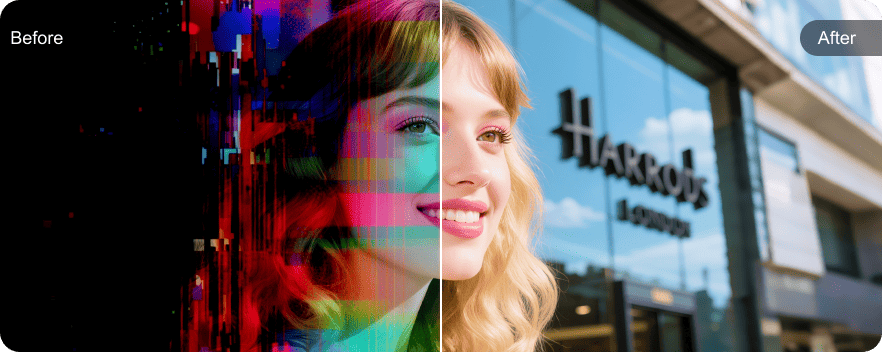
แก้ไขวิดีโอที่ผิดพลาด
วิดีโอที่มีปัญหา Glitch มักมีเฟรมภาพบิดเบี้ยว พิกเซลแตก และภาพเล่นไม่ชัด ซึ่งไม่ใช่ความผิดของโปรแกรมเล่นวิดีโอ ความเสียหายของไฟล์ระหว่างการบันทึก/ตัดต่อ/บันทึก ความขัดแย้งจากการเร่งความเร็วฮาร์ดแวร์ การเรนเดอร์ไม่สมบูรณ์ และข้อผิดพลาดในการบีบอัดข้อมูล อาจทำให้เกิดปัญหานี้ได้ ในระหว่างนี้ คุณสามารถสร้างเฟรมภาพที่เสียหายขึ้นมาใหม่ได้ด้วย AnyRec Video Repair
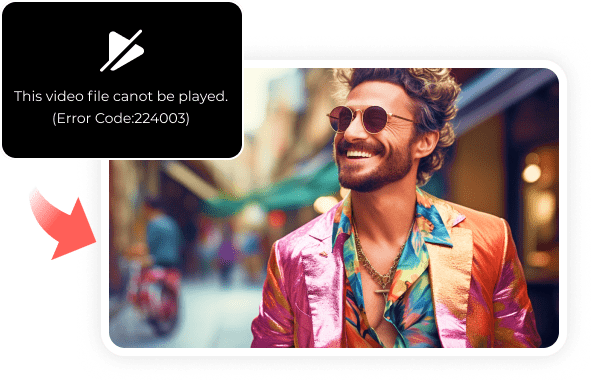
แก้ไขข้อผิดพลาดในการเล่นวิดีโอ
ข้อความแสดงข้อผิดพลาดการเล่นวิดีโอ "ไม่สามารถเล่นไฟล์วิดีโอนี้ได้" อาจเกิดจากหลายสาเหตุ ไม่ต้องกังวล คุณสามารถแก้ไขรหัสข้อผิดพลาดการเล่น 224003, 102630, 232011, 626, 699, 620, 9324 และอื่นๆ ได้ด้วย AnyRec Video Repair ภายในไม่กี่วินาที
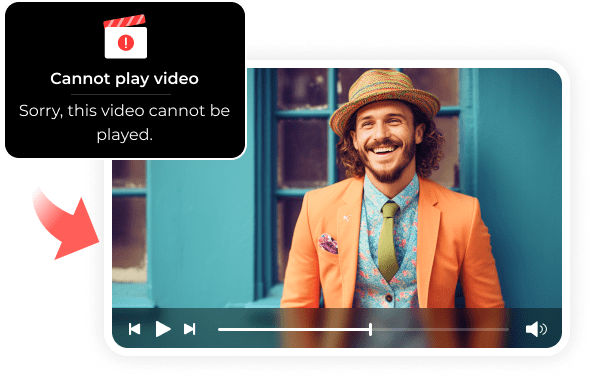
แก้ไขวิดีโอไม่เล่น
AnyRec Video Repair สามารถแก้ไขข้อผิดพลาดการเล่นวิดีโอ "ไม่สามารถเล่นไฟล์วิดีโอนี้ได้" บน Chrome, Safari, Firefox, YouTube, Netflix, Amazon Prime และแพลตฟอร์มอื่นๆ อีกมากมาย นอกจากนี้ คุณยังสามารถแก้ไขปัญหาวิดีโอโหลดหรือเล่นไม่ได้บนคอมพิวเตอร์หรือโทรศัพท์ของคุณได้ที่นี่
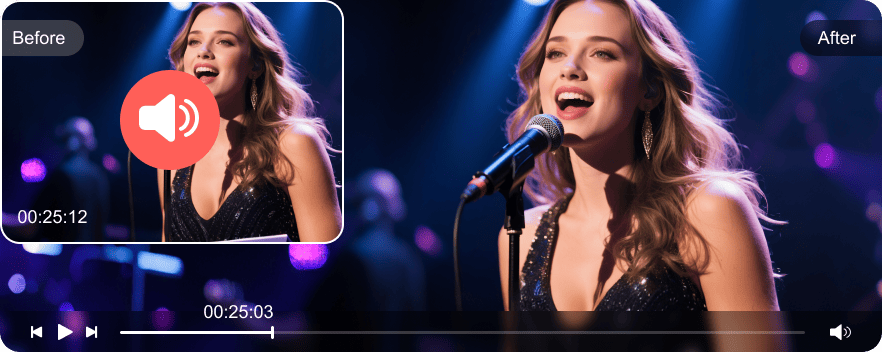
แก้ไขเสียงไม่ซิงค์
นี่คือข้อผิดพลาดการลิปซิงค์เมื่อส่วนประกอบวิดีโอและเสียงไม่ตรงกัน คุณอาจพบปัญหาเสียงล่าช้าหรือเสียงดริฟต์ขณะเล่นวิดีโอ เพื่อแก้ไขปัญหานี้ คุณสามารถเปิดวิดีโอนี้อีกครั้งหรือใช้ AnyRec Video Repair เพื่อแก้ไขปัญหาเสียงล่าช้า

ซ่อมกล้องวิดีโอ
แก้ไขวิดีโอที่เสียหายจากกล้อง Canon, Nikon, Sony, Fujifilm, Panasonic, Insta360, Leica และอีกมากมาย

ซ่อมวิดีโอ Dashcam
ซ่อมแซมวิดีโอที่เสียหายจาก Gorgeri, RexingUSA, GBSELL, Shybaby, FITCAMX, apeman, vantrue และกล้องติดรถยนต์อื่นๆ อีกมากมาย

วิดีโอซ่อมโดรน
มีโดรนหลายยี่ห้อให้เลือก เช่น DJI, Holy Stone, VISNEE, Lozenge, Ruko, Potensic และอื่นๆ อีกมากมาย คุณสามารถซ่อมวิดีโอโดรนได้ทุกประเภท

ซ่อมกล้องวงจรปิด
คุณสามารถซ่อมแซมวิดีโอที่เสียหายที่บันทึกไว้จาก Hikvision, ANNKE, WYZE, TP-Link, Chamberlain, Vision Well, Surveillance และอื่นๆ ได้

ซ่อมแซมวิดีโอจากอุปกรณ์อื่น
คุณสามารถแก้ไขวิดีโอได้บนอุปกรณ์ต่างๆ รวมถึงโทรศัพท์ Android ทุกยี่ห้อ, iPhone, เดสก์ท็อป/แล็ปท็อป, แฟลชไดรฟ์ USB, การ์ดหน่วยความจำ, เซิร์ฟเวอร์ NAS ฯลฯ
วิดีโอของคุณอาจเสียหายระหว่างการบันทึก ถ่ายโอน ดาวน์โหลด หรือตัดต่อ เป็นเรื่องน่าหงุดหงิดที่วิดีโอเหล่านั้นไม่สามารถเล่นได้ โดยเฉพาะอย่างยิ่งกับความทรงจำอันล้ำค่าและช่วงเวลาสำคัญ โชคดีที่ AnyRec Video Repair สามารถกู้คืนวิดีโอความละเอียดสูงจากอุปกรณ์หลากหลายชนิด รวมถึงกล้อง กล้องติดรถยนต์ โทรศัพท์ คอมพิวเตอร์ โดรน และอื่นๆ อีกมากมาย เพียงอัปโหลดวิดีโอที่เสียหายและตัวอย่างวิดีโอเพื่อเริ่มกระบวนการซ่อมแซมวิดีโอ
ดูตัวอย่างก่อนบันทึก
ตรวจสอบความคมชัด ความละเอียด สี และรายละเอียดเพิ่มเติมก่อนบันทึก
รักษาคุณภาพให้สูง
รักษาคุณภาพและความสมบูรณ์ดั้งเดิมหลังจากการซ่อมแซมวิดีโอ
รองรับ HD/4K/8K/12K/16K
ซ่อมแซมวิดีโอในทุกความละเอียด, FPS และบิตเรต
อัตราความสำเร็จสูง
เพิ่มโอกาสให้การซ่อมแซมวิดีโอที่ได้รับความเสียหายอย่างรุนแรงประสบความสำเร็จ
ซ่อมแซมแบบรวดเร็ว
ซ่อมแซมวิดีโอขนาดใหญ่ด้วยความเร็วที่เร็วกว่าเครื่องมือซ่อมแซมวิดีโอออนไลน์
ไฟล์วิดีโอเสียหายใช่ไหม? ไม่ต้องกังวล คุณสามารถแก้ไขวิดีโอที่เสียหายนี้ได้ง่ายๆ ใน 3 ขั้นตอน เพียงอัปโหลดวิดีโอที่เสียหายนี้และอัปโหลดวิดีโอตัวอย่าง AnyRec Video Repair สามารถสร้างส่วนที่เสียหายของวิดีโอของคุณขึ้นมาใหม่ด้วยการตั้งค่าเดียวกัน
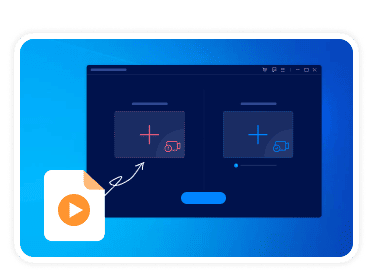
1. เพิ่มวิดีโอ
คลิกปุ่ม "+" เพื่อเพิ่มวิดีโอที่เสียหายและวิดีโอตัวอย่าง
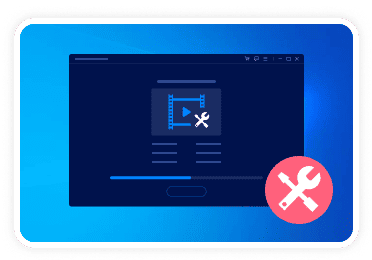
2. ซ่อมวิดีโอ
คลิกปุ่ม "ซ่อมแซม" เพื่อสแกนและซ่อมแซมวิดีโอของคุณ
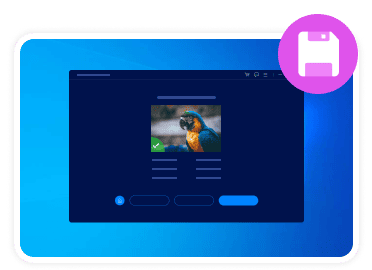
3. บันทึกวิดีโอ
ดูตัวอย่างวิดีโอที่ซ่อมแซมแล้ว คลิกปุ่ม "บันทึก" เพื่อส่งออก
AnyRec Video Repair - ซ่อมแซมวิดีโอที่เสียหาย ย้อนรำลึกถึงทุกช่วงเวลา
โทมัส วูดส์
![]()
![]() สิ่งที่ฉันชื่นชอบที่สุดเกี่ยวกับซอฟต์แวร์ซ่อมแซมวิดีโอนี้คือความเป็นมิตรต่อผู้ใช้ ใช้งานง่ายอย่างเหลือเชื่อ กระบวนการซ่อมแซมวิดีโอเป็นเรื่องง่ายมาก ซอฟต์แวร์สามารถซ่อมแซมวิดีโอที่เสียหายทั้งหมดของฉันสำเร็จ ช่วยประหยัดเวลาและความหงุดหงิดให้ฉัน
สิ่งที่ฉันชื่นชอบที่สุดเกี่ยวกับซอฟต์แวร์ซ่อมแซมวิดีโอนี้คือความเป็นมิตรต่อผู้ใช้ ใช้งานง่ายอย่างเหลือเชื่อ กระบวนการซ่อมแซมวิดีโอเป็นเรื่องง่ายมาก ซอฟต์แวร์สามารถซ่อมแซมวิดีโอที่เสียหายทั้งหมดของฉันสำเร็จ ช่วยประหยัดเวลาและความหงุดหงิดให้ฉัน
เอลิซา ริเวร่า
![]()
![]() ไม่เพียงแต่ซ่อมแซมวิดีโอที่เสียหายอย่างรวดเร็ว แต่ยังรักษาคุณภาพต้นฉบับอีกด้วย AnyRec Video Repair กลายเป็นส่วนสำคัญของชุดเครื่องมือระดับมืออาชีพของฉัน ฉันจึงสามารถนำเสนอวิดีโอชั้นยอดได้โดยไม่ต้องกังวล
ไม่เพียงแต่ซ่อมแซมวิดีโอที่เสียหายอย่างรวดเร็ว แต่ยังรักษาคุณภาพต้นฉบับอีกด้วย AnyRec Video Repair กลายเป็นส่วนสำคัญของชุดเครื่องมือระดับมืออาชีพของฉัน ฉันจึงสามารถนำเสนอวิดีโอชั้นยอดได้โดยไม่ต้องกังวล
เพนนี โฮลเกต
![]()
![]() ฉันไม่สามารถบรรยายความรู้สึกประทับใจที่มีต่อซอฟต์แวร์แก้ไขวิดีโอนี้ได้ มันช่วยฉันไว้ได้เมื่อฉันคิดว่าฉันสูญเสียวิดีโอครอบครัวที่ไม่อาจทดแทนได้เนื่องจากความเสียหาย กระบวนการกู้คืนนั้นง่ายดาย และวิดีโอที่ซ่อมแซมแล้วก็ยังคงดูเหมือนใหม่! นี่คือโซลูชันระดับห้าดาวที่มอบผลลัพธ์ได้จริง
ฉันไม่สามารถบรรยายความรู้สึกประทับใจที่มีต่อซอฟต์แวร์แก้ไขวิดีโอนี้ได้ มันช่วยฉันไว้ได้เมื่อฉันคิดว่าฉันสูญเสียวิดีโอครอบครัวที่ไม่อาจทดแทนได้เนื่องจากความเสียหาย กระบวนการกู้คืนนั้นง่ายดาย และวิดีโอที่ซ่อมแซมแล้วก็ยังคงดูเหมือนใหม่! นี่คือโซลูชันระดับห้าดาวที่มอบผลลัพธ์ได้จริง
บาร์บาร่า คาสตานีดา
![]()
![]() ซอฟต์แวร์ซ่อมแซมวิดีโอนี้ช่วยบันทึกฟุตเทจของฉัน! ฉันคิดว่าวิดีโอของฉันหายไปเนื่องจากเสียหาย แต่ซอฟต์แวร์นี้สามารถซ่อมแซมวิดีโอทั้งหมดได้โดยไม่สูญเสียคุณภาพที่สังเกตเห็นได้!
ซอฟต์แวร์ซ่อมแซมวิดีโอนี้ช่วยบันทึกฟุตเทจของฉัน! ฉันคิดว่าวิดีโอของฉันหายไปเนื่องจากเสียหาย แต่ซอฟต์แวร์นี้สามารถซ่อมแซมวิดีโอทั้งหมดได้โดยไม่สูญเสียคุณภาพที่สังเกตเห็นได้!
ฉันสามารถแก้ไขวิดีโอที่ไม่สามารถเล่นได้เลยหรือไม่?
ใช่ คุณสามารถใช้ AnyRec Video Repair เพื่อแก้ไขวิดีโอที่เล่นไม่ได้เลย เพียงอัปโหลดวิดีโอที่เล่นไม่ได้หรืออ่านไม่ได้ จากนั้นเพิ่มวิดีโออ้างอิง (วิดีโอที่ใช้งานได้และมีการตั้งค่าคล้ายกันจากอุปกรณ์เดียวกัน) คลิกปุ่ม "ซ่อมแซม" และรอให้กระบวนการเสร็จสิ้น
สามารถซ่อมแซมวิดีโอที่เสียหายระหว่างการถ่ายโอนหรือดาวน์โหลดได้หรือไม่?
ใช่ คุณสามารถดาวน์โหลดวิดีโอนี้อีกครั้งเพื่อซ่อมแซมวิดีโอที่เสียหายเนื่องจากการถ่ายโอนข้อมูลไม่สมบูรณ์ หรือคุณสามารถเข้ารหัสและสร้างข้อมูลวิดีโอที่หายไปใหม่โดยใช้ AnyRec Video Repair
มันสามารถใช้งานกับวิดีโอที่เสียหายเนื่องจากระบบขัดข้องหรือไฟฟ้าดับได้หรือไม่
ใช่ หากคุณมีวิดีโอตัวอย่างที่บันทึกจากอุปกรณ์เดียวกัน คุณสามารถกู้คืนวิดีโอที่เสียหายให้กลับมาเล่นได้สำเร็จ
โปรแกรมนี้จะแก้ไขวิดีโอ DJI ของฉันได้ไหม
ใช่ครับ สามารถซ่อมแซมคอนเทนเนอร์วิดีโอที่เสียหายและกู้คืนข้อมูลที่สูญหายจากการ์ด SD ของโดรนได้
โดยปกติแล้วกระบวนการซ่อมแซมวิดีโอใช้เวลานานเท่าใด?
ระยะเวลารวมขึ้นอยู่กับขนาดไฟล์วิดีโอและความรุนแรงของความเสียหาย โดยปกติแล้วการซ่อมแซมวิดีโอที่เสียหายหรือเสียหายที่มีขนาดต่ำกว่า 1 GB จะใช้เวลาหลายนาที


ดาวน์โหลดอย่างปลอดภัย
ดาวน์โหลดอย่างปลอดภัย